如何解决win11热点一直处于“正在断开连接”状态无法使用的问题?
来源:纯净之家
时间:2024-02-10 15:18:23 267浏览 收藏
学习文章要努力,但是不要急!今天的这篇文章《如何解决win11热点一直处于“正在断开连接”状态无法使用的问题?》将会介绍到等等知识点,如果你想深入学习文章,可以关注我!我会持续更新相关文章的,希望对大家都能有所帮助!
有些用户们会使用热点连接电脑来进行一些操作,也有一些用户们会遇到热点一直处于正在断开连接的状态,那么这要怎么解决?下面就让小编来详细的为用户们解析win11热点一直处于“正在断开连接”状态无法使用怎么解决吧。
win11热点一直处于“正在断开连接”状态无法使用怎么解决
1、Windows+i键打开设置,之后点击Windows更新。

2、点击更新历史记录。
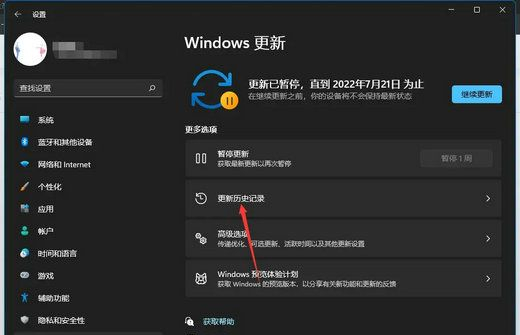
3、下滑至最后,点击卸载更新。
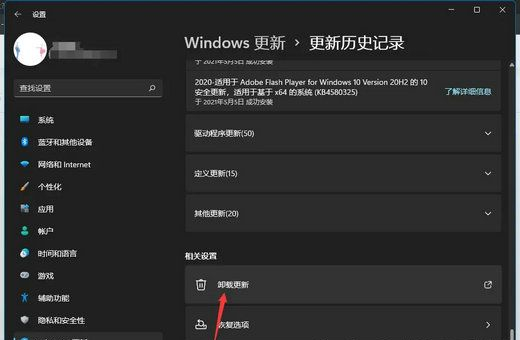
4、点击安装时间进行排序。
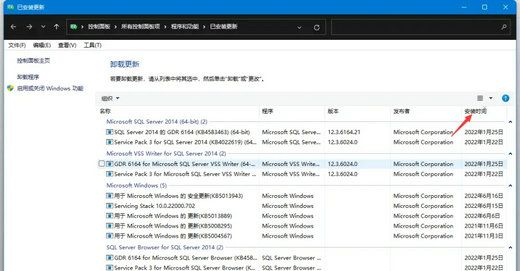
5、将安装时间为2022年6月15号之后的更新全部右键进行卸载,不能右键的就不用管他,之后重启电脑即可。
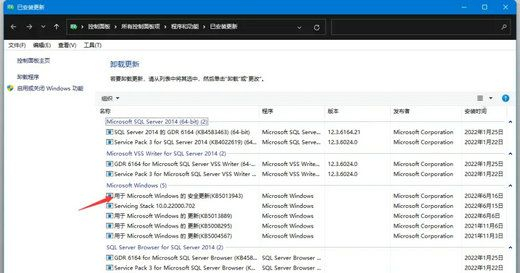
好了,本文到此结束,带大家了解了《如何解决win11热点一直处于“正在断开连接”状态无法使用的问题?》,希望本文对你有所帮助!关注golang学习网公众号,给大家分享更多文章知识!
声明:本文转载于:纯净之家 如有侵犯,请联系study_golang@163.com删除
相关阅读
更多>
-
501 收藏
-
501 收藏
-
501 收藏
-
501 收藏
-
501 收藏
最新阅读
更多>
-
144 收藏
-
193 收藏
-
272 收藏
-
152 收藏
-
132 收藏
-
232 收藏
-
233 收藏
-
492 收藏
-
404 收藏
-
416 收藏
-
384 收藏
-
209 收藏
课程推荐
更多>
-

- 前端进阶之JavaScript设计模式
- 设计模式是开发人员在软件开发过程中面临一般问题时的解决方案,代表了最佳的实践。本课程的主打内容包括JS常见设计模式以及具体应用场景,打造一站式知识长龙服务,适合有JS基础的同学学习。
- 立即学习 543次学习
-

- GO语言核心编程课程
- 本课程采用真实案例,全面具体可落地,从理论到实践,一步一步将GO核心编程技术、编程思想、底层实现融会贯通,使学习者贴近时代脉搏,做IT互联网时代的弄潮儿。
- 立即学习 516次学习
-

- 简单聊聊mysql8与网络通信
- 如有问题加微信:Le-studyg;在课程中,我们将首先介绍MySQL8的新特性,包括性能优化、安全增强、新数据类型等,帮助学生快速熟悉MySQL8的最新功能。接着,我们将深入解析MySQL的网络通信机制,包括协议、连接管理、数据传输等,让
- 立即学习 500次学习
-

- JavaScript正则表达式基础与实战
- 在任何一门编程语言中,正则表达式,都是一项重要的知识,它提供了高效的字符串匹配与捕获机制,可以极大的简化程序设计。
- 立即学习 487次学习
-

- 从零制作响应式网站—Grid布局
- 本系列教程将展示从零制作一个假想的网络科技公司官网,分为导航,轮播,关于我们,成功案例,服务流程,团队介绍,数据部分,公司动态,底部信息等内容区块。网站整体采用CSSGrid布局,支持响应式,有流畅过渡和展现动画。
- 立即学习 485次学习
